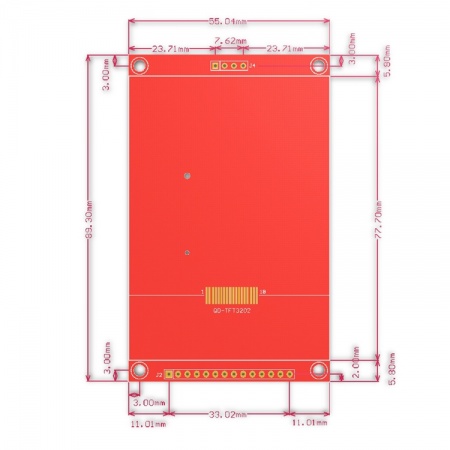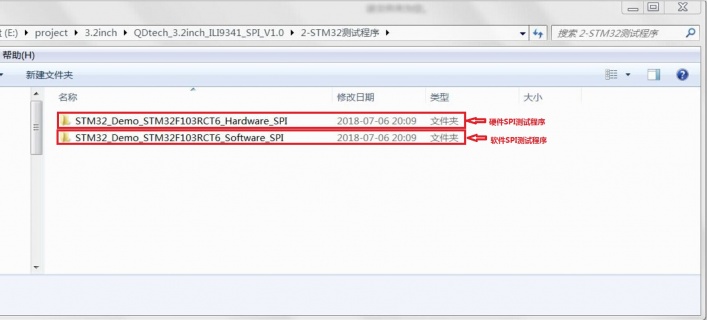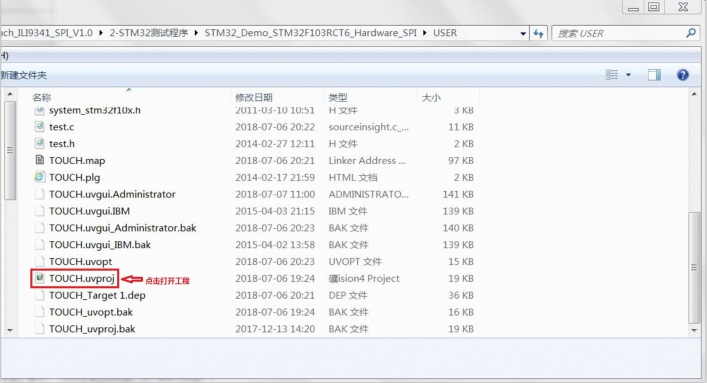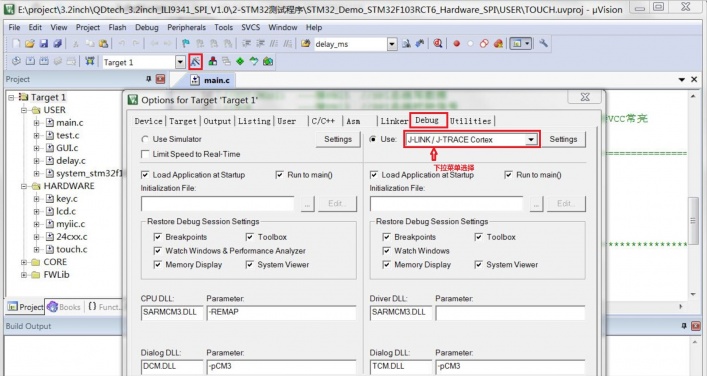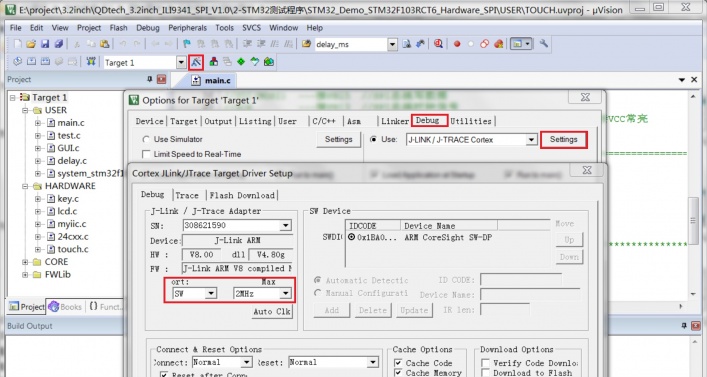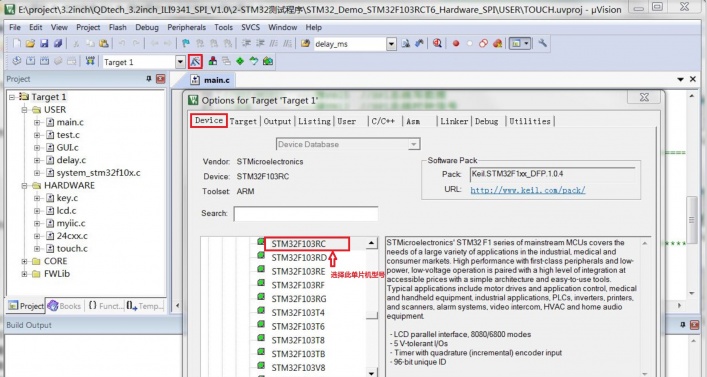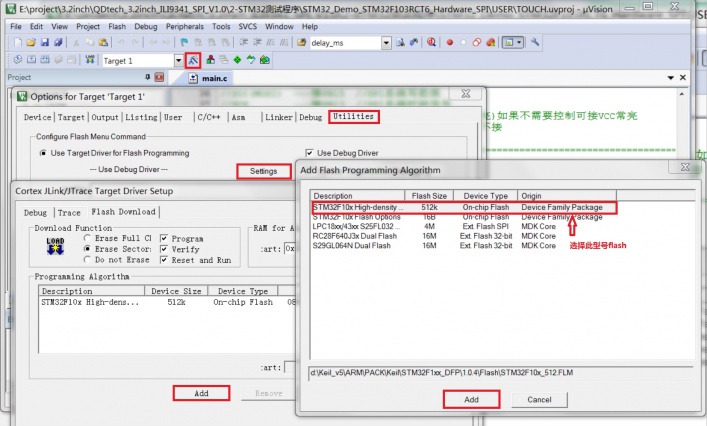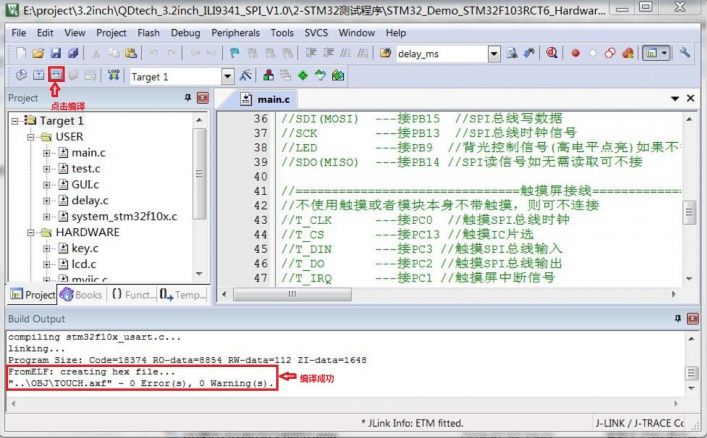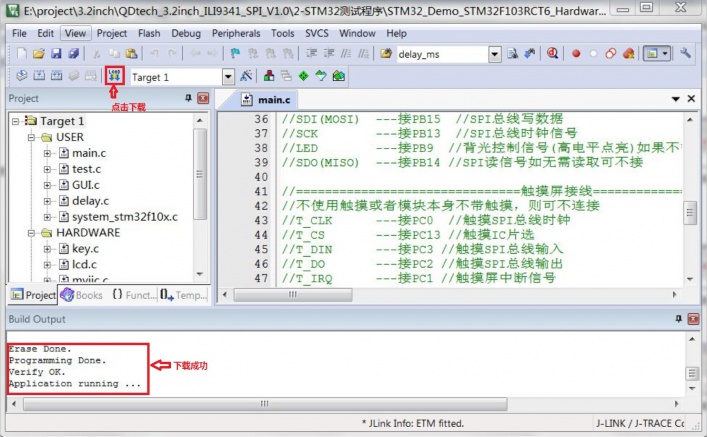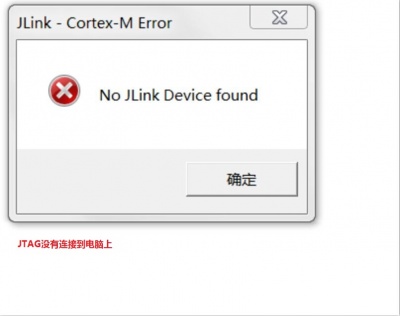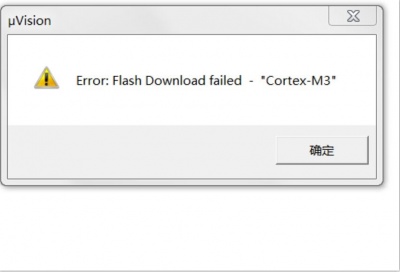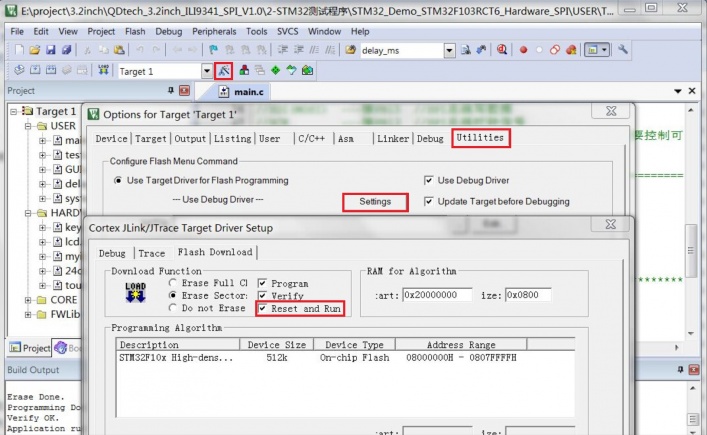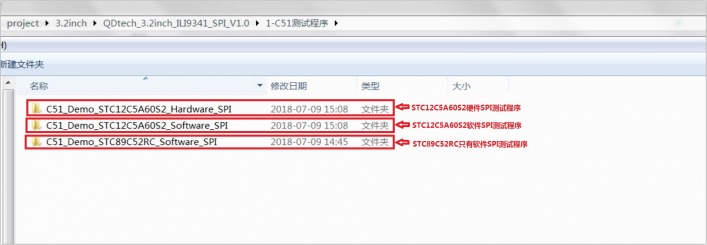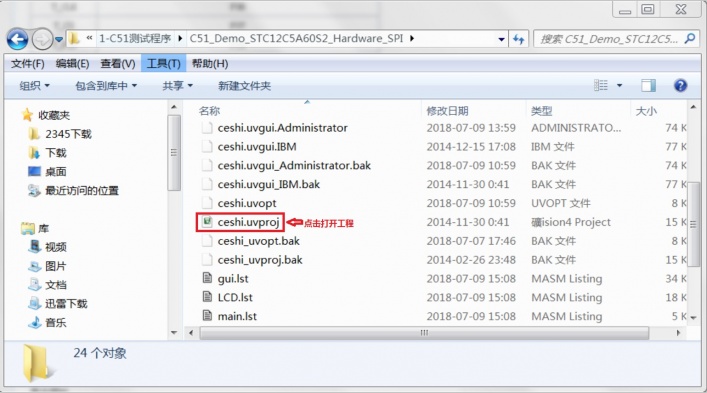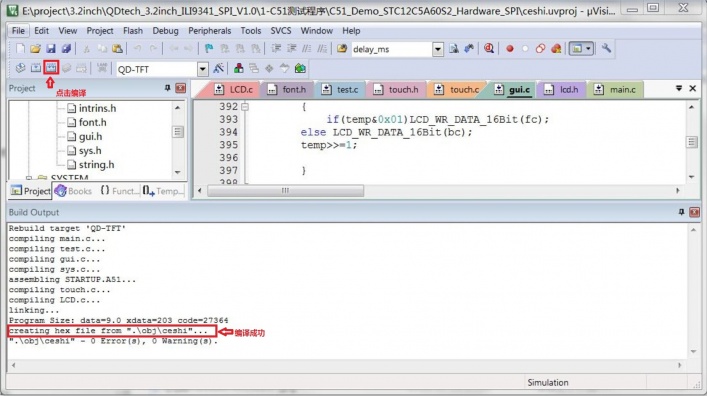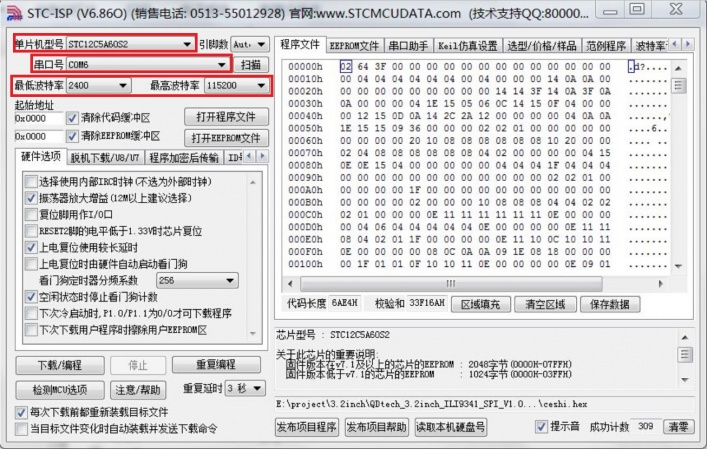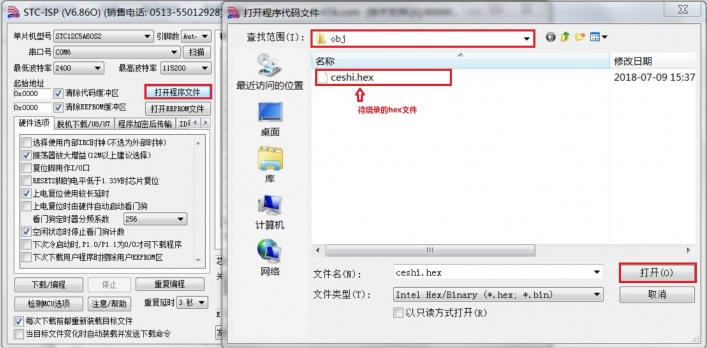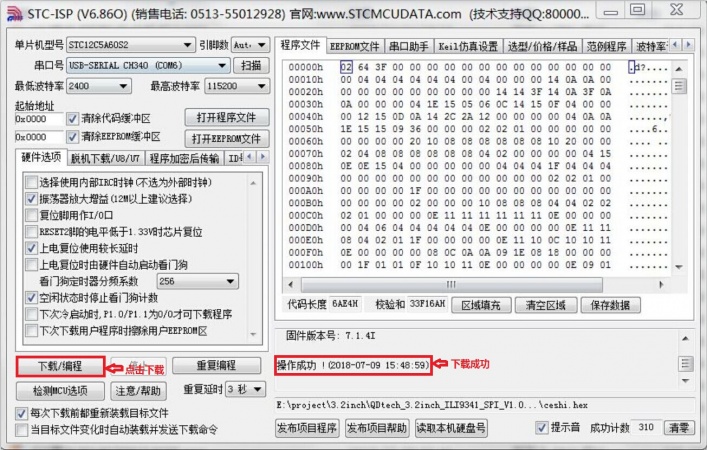更多操作
无编辑摘要 |
|||
| 第121行: | 第121行: | ||
|} | |} | ||
==<font color="blue">产品 | ==<font color="blue">产品文档</font> == | ||
产品尺寸图: | 产品尺寸图: | ||
2018年8月22日 (三) 14:18的版本
产品图片
产品视频
产品介绍
- 3.2寸彩屏,支持65K色显示,显示色彩丰富
- 320X240高清分辨率,可选触摸功能
- 采用SPI串行总线,只需几个IO即可点亮显示
- 带SD卡槽方便扩展实验
- 提供丰富的示例程序
- 军工级工艺标准,长期稳定工作
- 提供底层驱动技术支持
产品参数
| 名称 | 参数 |
| SKU | 带触摸:MSP3218 |
| 无触摸:MSP3217 | |
| 尺寸 | 3.2(inch) |
| 类型 | TFT |
| 驱动芯片 | ILI9341 |
| 分辨率 | 320*240 (Pixel) |
| 模块接口 | 4-wire SPI interface |
| 有效显示区域(AA区) | 48.6x64.8(mm) |
| 模块PCB底板尺寸 | 55.04x89.3(mm) |
| VCC电源电压 | 3.3V~5V |
| 逻辑IO口电压 | 3.3V(TTL) |
| 功耗 | 约为90mA |
| 产品重量 | 25(g) |
接口定义
| 模块标号 | 说明 |
| VCC | 5V/3.3V电源输入 |
| GND | 接地 |
| CS | 液晶屏片选信号 |
| RESET | 液晶屏复位信号 |
| DC/RS | 液晶屏寄存器/数据选择信号 |
| SDI(MOSI) | SPI总线写数据信号 |
| SCK | SPI总线时钟信号 |
| LED | 背光控制,高电平点亮,如无需控制则接3.3V常亮 |
| SDO(MISO) | SPI总线读数据信号,如无需读取功能则可不接 |
| (以下为触摸屏信号线接线,如果无需触摸或者模块本身不带触摸功能,可不连接) | |
| T_CLK | 触摸SPI总线时钟信号 |
| T_CS | 触摸屏片选信号 |
| T_DIN | 触摸SPI总线输入 |
| T_DO | 触摸SPI总线输出 |
| T_IRQ | 触摸屏中断信号 |
产品文档
产品尺寸图:
硬件说明
硬件原理图: MSP3218-3.2-SPI-原理图
使用说明
STM32平台使用说明
1、接线说明
| 模块上管脚 | STM32开发板对应接线管脚 | 备注 |
|---|---|---|
| VCC | 5V/3.3V | |
| GND | GND | |
| CS | PB11 | |
| RESET | PB12 | |
| DC/RS | PB10 | |
| SDI(MOSI) | PB15 | |
| SCK | PB13 | |
| LED | PB9 | 无需控制则接3.3V |
| SDO(MISO) | PB14 | 无需读取功能可不接 |
| 无需触摸或者不带触摸功能,以下管脚可不接 | ||
| T_CLK | PC0 | |
| T_CS | PC13 | |
| T_DIN | PC3 | |
| T_DO | PC2 | |
| T_IRQ | PC1 | |
2、操作说明
进行下面操作之前,先要在电脑上安装好keil软件。
a、将显示模块按照接线说明与STM32开发板连接起来并上电
b、从驱动下载栏目下载显示模块配套资料包
c、解压配套资料包,打开“2-STM32测试程序”文件夹,里面有硬件SPI和软件SPI两套测试程序,
如下图所示(两套测试程序使用方法一致):
d、这里选择硬件SPI测试程序,打开“2-STM32测试程序\STM32_Demo_STM32F103RCT6_Hardware_SPI\USER”文件夹,
找到“TOUCH.uvproj”文件,点击打开工程,如下图所示
e、打开工程后,先进行JTAG设置,设置步骤如下(如果工程已经设置,则不需要再设置):
将JTAG连接电脑和开发板,点击魔法棒图标->Debug->下拉菜单选择J-LINK/J-TRACE Cortex,如下图所示:
接下来点击Settings,将ort设置为SW,Max设置为2MHz,如下图所示:
f、设置flash,设置步骤如下(如果工程已经设置,则不需要再设置):
先选择单片机型号,点击魔法棒图标->Device->选择STM32F103RC单片机型号,如下图所示:
再选择flash型号,点击Utilities->Settings->Add->选择STM32F10x High-density Flash->Add,如下图所示:
g、进行工程编译,点击编译按钮进行工程编译,如果出现“FromELF: creating hex file...”提示,则表示编译成功,如下图所示:
h、进行程序下载,点击下载按钮,下载hex文件到开发板,如果出现“Programming Done. Verify OK.”提示,则表示下载成功,如下图所示:
i、模块如果正常显示字符和图形,则说明程序运行成功
注意事项
a、下载程序时,如果出现如下错误,则说明JTAG设置不正确,请按照操作说明步骤e进行设置:
b、如果出现如下错误,则说明flash设置不正确,请按照操作说明步骤f进行设置:
c、如果程序下载成功后,模块没有任何显示,则需要按复位键复位。
按照以下操作可以实现程序下载成功后,直接运行(不需要按复位键)
点击魔法棒图标->Utilities->Settings->勾选Reset and run,如下图所示:
C51平台使用说明
1、接线说明
| 模块上管脚 | C51开发板对应接线管脚 | 备注 |
|---|---|---|
| VCC | 5V/3.3V | |
| GND | GND | |
| CS | P13 | |
| RESET | P33 | |
| DC/RS | P12 | |
| SDI(MOSI) | P15 | |
| SCK | P17 | |
| LED | P32 | 使用STC89C52RC单片机或者如无需控制,则接3.3V |
| SDO(MISO) | P16 | 无需读取功能可不接 |
| 使用STC89C52RC单片机或者无需触摸和不带触摸功能,以下管脚可不接 | ||
| T_CLK | P36 | |
| T_CS | P37 | |
| T_DIN | P34 | |
| T_DO | P35 | |
| T_IRQ | P40 | |
注意:使用STC12C5A60S2单片机的硬件SPI功能时,以上管脚除了电源和地之外,其他都需要接电平转换模块(3.3V转5V)
2、操作说明
进行下面操作之前,先要在电脑上安装好keil软件和STC-ISP软件。
a、将显示模块按照接线说明与C51开发板连接起来并上电
b、从驱动下载栏目下载显示模块配套资料包
c、解压配套资料包,打开“1-C51测试程序”文件夹,里面有硬件SPI和软件SPI两套测试程序
如下图所示(两套测试程序使用方法一致):
d、这里选择STC12C5A60S2的硬件SPI测试程序,打开“1-C51测试程序\C51_Demo_STC12C5A60S2_Hardware_SPI”文件夹,
找到“ceshi.uvproj”文件,点击打开工程,如下图所示:
e、打开工程后,点击编译按钮进行工程编译,如果出现“creating hex file from ".\obj\ceshi"...”提示,则表示编译成功,如下图所示:
f、打开STC-ISP软件进行程序下载,先选择正确的单片机型号和波特率,设置如下图所示:
g、点击打开程序文件->选择“1-C51测试程序\C51_Demo_STC12C5A60S2_Hardware_SPI\obj”->选择ceshi.hex文件->点击打开按钮,
选择hex文件进行烧录,如下图所示:
h、点击下载按钮,将单片机重新上电,程序烧录进行,待出现“操作成功”提示,则表示烧录成功,操作如下图所示:
i、模块如果正常显示字符和图形,则说明程序运行成功
注意事项
a、STC89C52单片机没有硬件SPI功能,只能使用软件模拟SPI
b、STC89C52单片机只能运行小于30K的程序
驱动下载
百度云盘下载:3.2inch_ILI9341_SPI_V1.0.zip
本地下载:3.2inch_ILI9341_SPI_V1.0.zip
常用软件
字符取模软件 PCtoLCD2002下载:PCtoLCD2002.zip
图片取模软件 Image2Lcd下载:Image2Lcd.zip